Jak povolit režim skrytého Boha v systému Windows 10
Microsoft Windows 10 / / March 18, 2020
Předchozí tři verze systému Windows mají skrytou funkci označovanou jako režim God. přístup k více než 40 kategoriím nástrojů a nastavení z jednoho místa.
Předchozí tři verze systému Windows mají skrytou funkci, která se označuje jako Božský mód. To vám umožní přístup ke složce, která obsahuje odkazy na všechna nastavení dostupná v systému Windows.
Nedávno jsme vám ukázali, jak na to najděte Ovládací panely a další známé nástroje systému Windows 7 v systému Windows 10. I když to pomůže, můžete zkusit skrytý režim Boha pro přístup k více než 40 kategoriím nastavení a přizpůsobení systému Windows. Jde v podstatě o super ovládací panel, kde je vše umístěno na jednom centrálním místě.
Poznámka: Aby to fungovalo, musíte mít pro svůj počítač práva správce. Tento proces funguje Windows 7 a Windows 8.1.
Povolte režim God v systému Windows 10
Klepněte pravým tlačítkem myši na plochu a vyberte Nový> Složka.
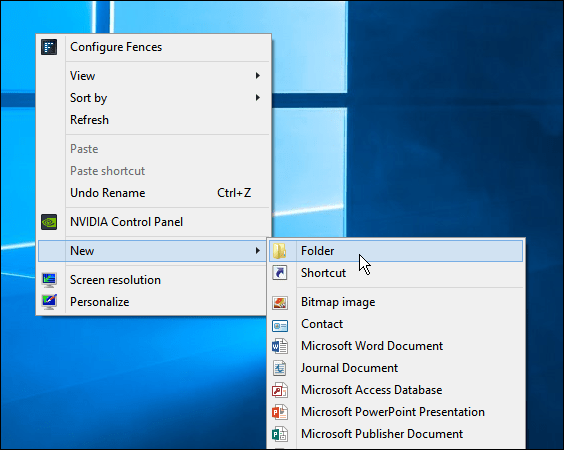
Nyní zadejte nebo zkopírujte a vložte následující a stiskněte klávesu Enter:
Božský mód.{ED7BA470-8E54-465E-825C-99712043E01C}
Po dokončení se zobrazí následující ikona stylu ovládacího panelu.
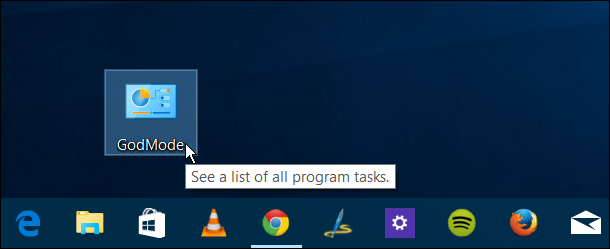
Spropitné: Nemusíte to pojmenovat „God Mode“. Můžete zadat libovolné jméno před tečkou při pojmenování složky. Například v níže uvedených snímcích jsem to nazval UltimategPMode. Bavte se a pojmenujte to, co chcete.
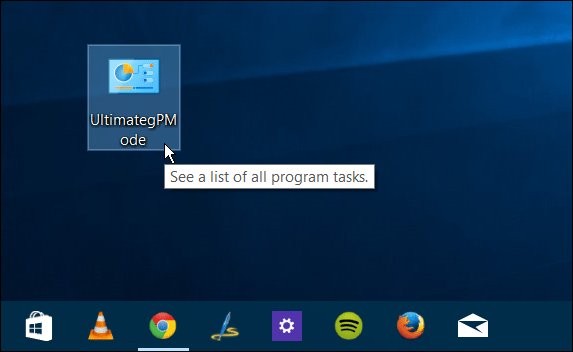
Pokud to děláte poprvé, při otevření složky God Mode budete ohromeni počtem položek, které máte k dispozici.
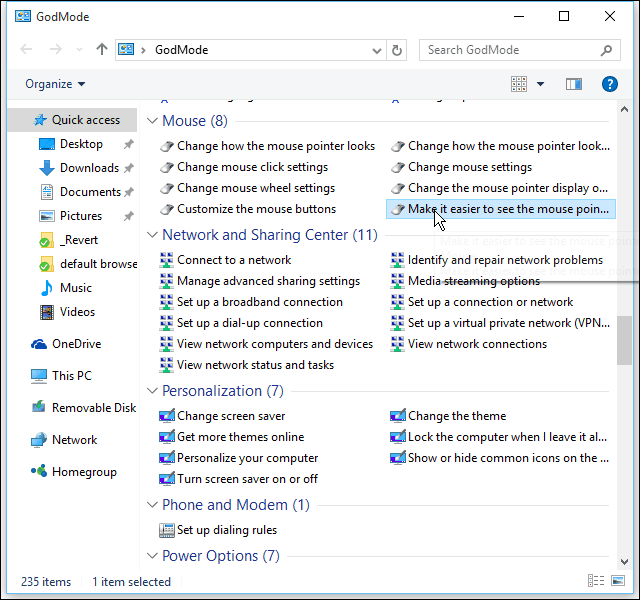
Stejně jako všechny složky můžete hledat, co v ní chcete. V níže uvedeném příkladu jsem prohledával programy a funkce a dostal seznam osmi souvisejících nastavení.
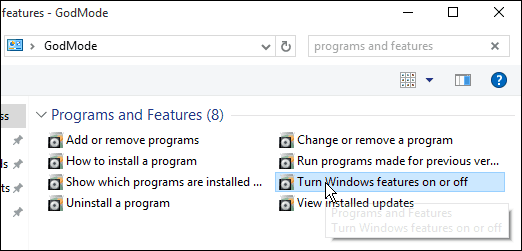
Pokud chcete, můžete ji připnout do nabídky Start. Stačí kliknout pravým tlačítkem myši na složku a vybrat Začněte připnutím.
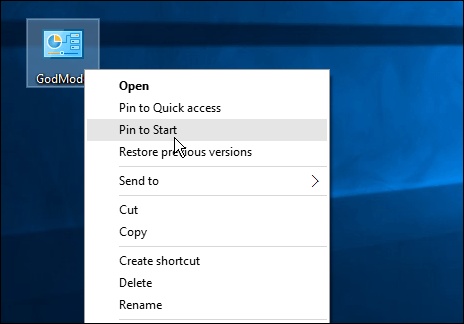
Pak budete mít dlaždici v nabídce Start a já bych ji doporučil přesunout do skupiny s názvem Správce nebo něco podobného. Pro více informací si přečtěte: Jak vytvořit skupiny živých dlaždic v nabídce Start systému Windows 10.
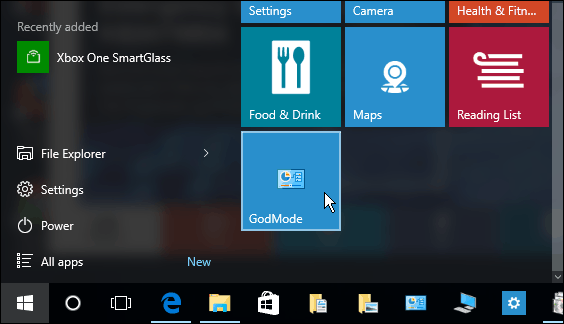
Režim God usnadňuje nalezení funkce nebo nastavení, ke kterému potřebujete přístup mnohem rychleji, než klikat na několika obrazovkách.
Díky našemu dlouholetému čtenáři Ziggymu, že jsme se ujistili, že jsme tento tip konečně dostali!



